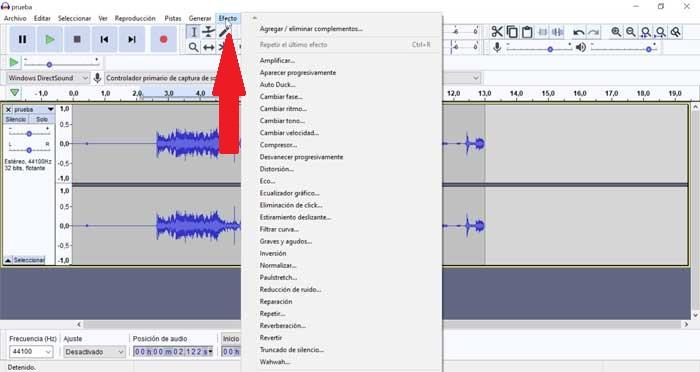Joissakin tapauksissa voimme olla kiinnostuneita äänittämään äänemme, joka kuuluu meidän kaiuttimiin Windows tietokone, esimerkiksi jos haluamme tallentaa oman äänemme tai jos haluamme kaapata kuuntelemamme äänen verkkosivustolta tai musiikkiohjelmasta. Tätä varten ei tarvita mitään erityisvarusteita, ja voimme tehdä sen helposti Rohkeus , yksi parhaimmista ilmaisista ohjelmista äänen nauhoittamiseen ja muokkaamiseen.
Mikä on Audacity ja mihin se on tarkoitettu?

Audacity on täysin ilmainen avoimen lähdekoodin moniteatinen ääni toimittaja ja tallennin espanjaksi, jonka voimme ladata linkki . Se on ohjelma, jolla voimme nauhoittaa live-ääntä mikrofonin tai mikserin kautta, samoin kuin nauhoittaa toiston, joka toistuu Windows-tietokoneemme kaiuttimien kautta. Sitä voidaan käyttää myös muuntamaan nauhat ja levyt digitaalisiin nauhoituksiin tai CD-levyihin.
Koska puhumme multitrack-tallennusohjelmistosta, Audacityn voidaan katsoa toimivan kodin äänitysstudio tehtävät . Vaikka siinä ei ole kaupallisten ohjelmien, kuten Pro Tools tai FL Studio, toimintoja ja voimaa, se on hyödyllinen työkalu käyttäjille, jotka päättävät aloittaa moniraitotallennuksen maailmassa.
Sovellus tukee AC3, M4A / M4R (AAC), WMA, samoin kuin muita muotoja. Sen avulla on mahdollista leikata, kopioida, silittää tai sekoittaa kaikenlaista ääntä yhteen. Se sisältää lukuisia tehosteita, kuten äänityksen nopeuden tai äänenkorkeuden muuttaminen. Lisäksi voimme muokata äänitiedostot WAV-, AIFF-, FLAC-, MP2-, MP3- tai Ogg Vorbis -muodossa ja viedä nauhoituksemme, mukaan lukien useita tiedostoja kerralla.
Audacity tukee 16-bittinen, 24-bittinen ja 32-bittinen , taajuuksien muuntaminen laadukkaalla näytteenotolla ja seulonnalla. Se tukee LADSPA: ta, LV2: ta, VST: tä, Audio- Unit- ja Nyquist-efektilaajennukset. Nyquist-tehosteita voidaan helposti muokata tekstieditorissa tai voimme jopa kirjoittaa oman elementtimme.
Kuinka äänittää kaiuttimien ääni Audacityn avulla
Tallentaaksesi tietokoneemme äänen Audacityllä, ensin meidän on aktivoitava "Stereo sekoitus" , jonka avulla voimme kerätä ääntä, joka välitetään laitteidemme äänikortin kautta. Tätä varten kirjoitamme Käynnistä-valikkoon ”ääni” ja ”Äänen kokoonpano” tulee näkyviin. Kun täällä, meidän on napsautettava “Hallitse äänilaitteita”. Täältä voimme ottaa käyttöön “Stereo Mix”.
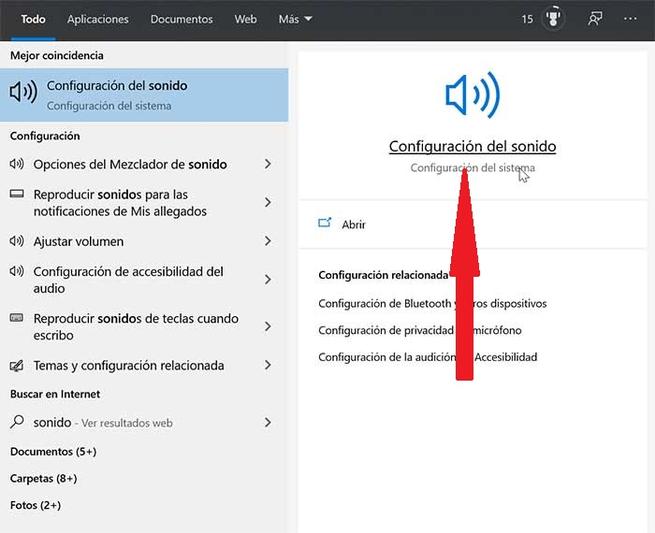
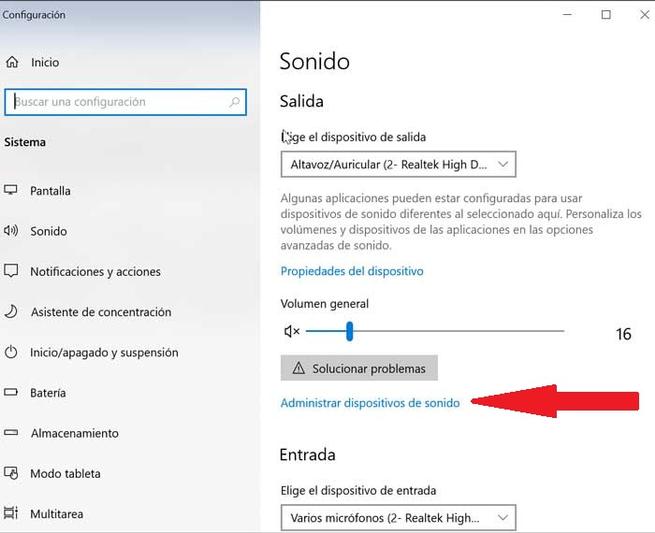
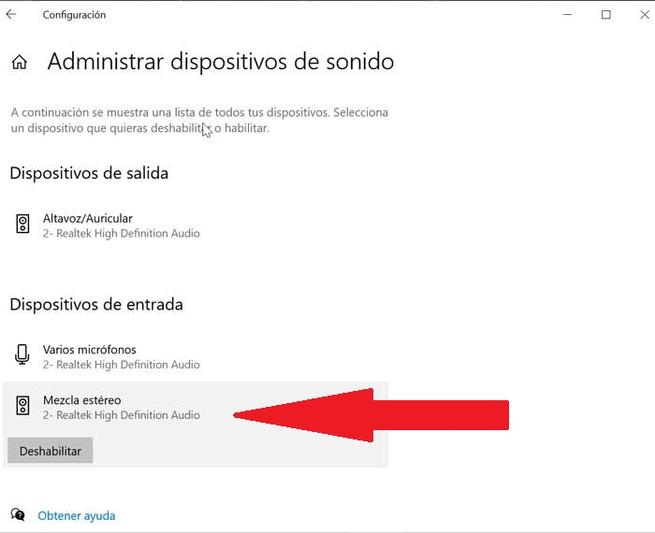
Nyt jatkamme Audacityn suorittamista, ja sen päävalikossa näkyy hyvin yksinkertainen ja hieman retro-käyttöliittymä. Tässä meidän on mentävä mikrofoni -osa, avaa valikko ja valitse "Stereo sekoitus" . Oikealla puolella meidän tulisi huomata, että valittuna on 2 nauhoituskanavaa, jotta voimme nauhoittaa stereona. Äänen vasemmalla puolella muutamme MME: n päälähteeksi "Windows DirectSound" .
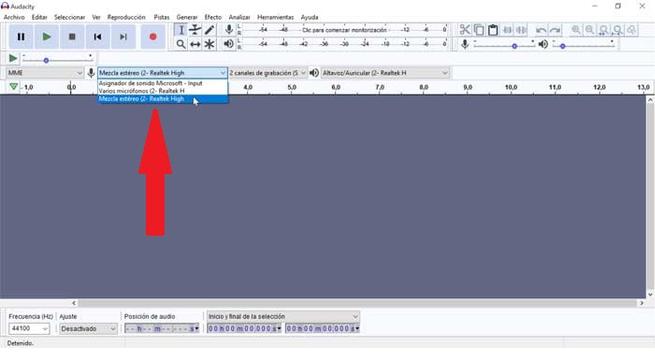
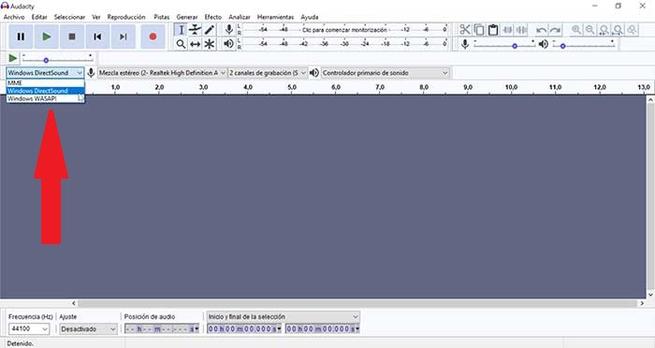
Ainoa mitä meillä on jäljellä on aloittaa nauhoitus on tallentaa järjestelmän ääni painamalla ennätys painiketta. Sitten ääni alkaa nauhoittaa Windowsista. Kun nauhoitus on valmis, voimme vienti lopputulos. Napsauta sitten Tiedosto> Vie ja valitse muoto, johon haluamme tallentaa (MP3, OGG, WAV). Kun se on valittu, annamme sen tallentaa ja valikko ilmestyy, jotta voimme muokkaa metadata tag (Artisti, kappaleen nimi, albumin nimi, kappaleen numero, vuosi, tyylilajit ja kommentit).
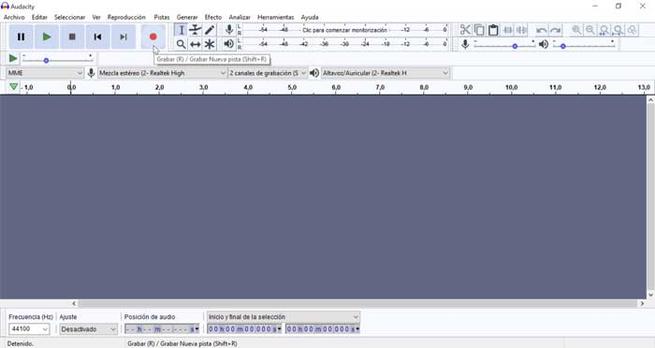
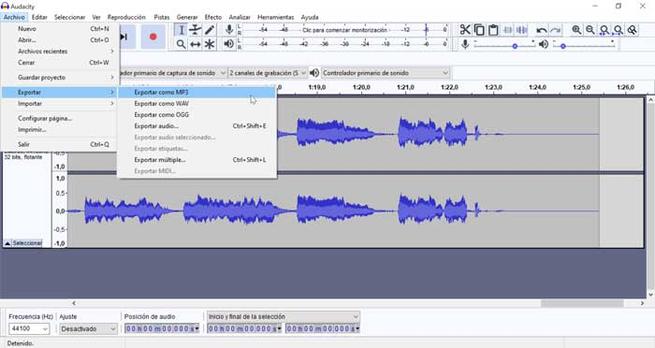
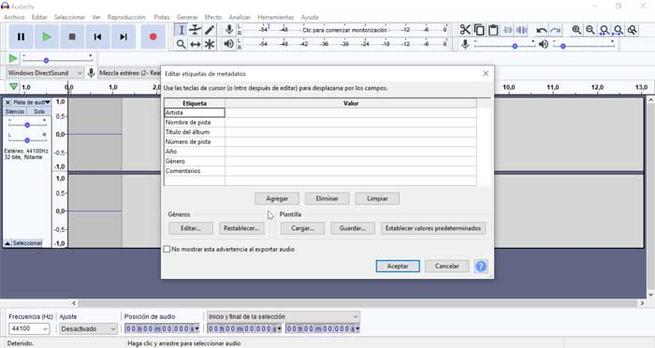
Toisaalta meillä on vaihtoehto itse äänen tallentaminen projektina jotta voimme avata sen myöhemmin ja jatkaa työskentelyä sen kanssa, joko muokata sitä tai lisätä tehosteita. Tässä tapauksessa meidän on tallennettava luomamme tiedosto tallentamalla polku ”Tiedostot> Tallenna projekti”. Täällä voimme tallentaa tiedoston haluamalla nimellä. Se sisältää myös mahdollisuuden “Tallenna häviötön kopio projektista” tai “Tallenna projektin pakattu kopio”.

Audacityn avulla voimme myös muokata äänitteemme. Tätä varten voimme valita fragmentin nauhoituksesta hiirellä vetämällä pisteestä toiseen, joka näkyy näytössä varjostuksena. Nyt voimme pelata tämän valitun fragmentin kanssa, pystymme leikkaamaan, kopioimaan tai liittämään. Tätä varten voimme käyttää pikanäppäimiä (Ctrl + X leikata, Ctrl + C kopioida ja Ctrl + V liittää) tai valitsemalla ne näytön yläosan Muokkaa-valikosta.

Jos haluamme tehdä joitain edistyneempiä säätöjä kuin Muokkaa-toiminnon tarjoamat, voimme lisätä tehosteet . Tämä ominaisuus on myös valikon yläosassa. Täältä löydät valikoiman vaihtoehtoja, joilla voimme lisätä ääniimme tehosteita, kuten: Nopeuden muutos, Äänenvaimennus, Käänteinen, Basso ja diskantti, vääristymä, Graafinen taajuuskorjain, Toista, Korjaus, Kompressori, Kaiku, mm.